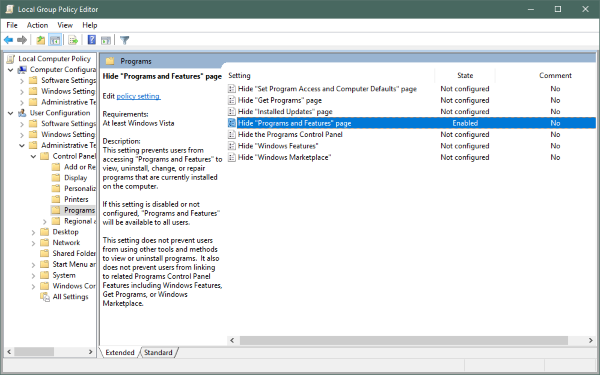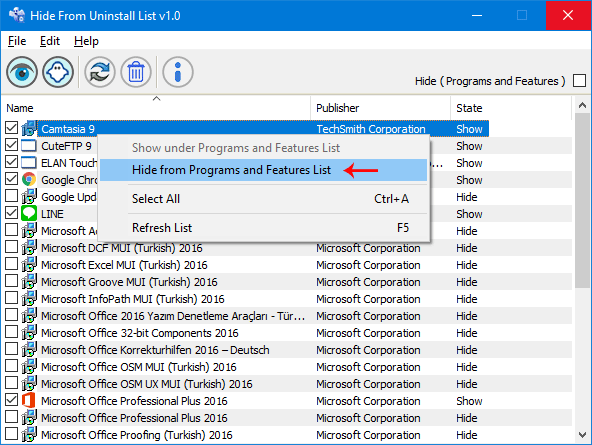| 如何在控制面板下隐藏Win10应用程序 | 您所在的位置:网站首页 › vivox6隐藏应用怎么打开 › 如何在控制面板下隐藏Win10应用程序 |
如何在控制面板下隐藏Win10应用程序
|
您是否在计算机上安装了一些您不希望任何人知道的程序?如果是这种情况,那么您可以隐藏这些程序,使其不显示在“控制面板”和“设置”中,以便其他人不会知道它们已安装,也无法卸载或删除该程序。在这篇文章中,我们介绍了几种从控制面板和设置应用程序隐藏程序的方法。通过隐藏程序,没有人能够知道您是否安装过该程序,并且该程序将不再可用于卸载。
在Win10中从控制面板隐藏程序 您也可以在“控制面板”和“设置”中隐藏一个或所有已安装的程序,以便其他人可以使用以下方法卸载或删除程序: 1.在Windows注册表中创建一个新的DWORD SystemComponent, 2.在组策略中启用隐藏程序和功能页面设置 3.使用名为Hide from Uninstall List的免费软件。 让我们详细了解这些方法。 使用Windows注册表从控制面板隐藏特定程序 Windows注册表是许多此类技巧和黑客的家园。 而这恰好就是其中之一。 要从控制面板隐藏程序,请使用以下步骤。 按Win + R并键入regedit,然后按Enter键以打开注册表编辑器。 现在导航到以下键: Hkey_LOCAL_MACHINESOFTWAREMicrosoftWindowsCurrentVersionUninstall 如果您正在寻找一个32位且您的系统是64位的应用程序,那么您应该导航到: Hkey_LOCAL_MACHINESOFTWAREWow6432NodeMicrosoftWindowsCurrentVersionUninstall 现在,在此文件夹中,找到要隐藏的应用程序的文件夹。 例如,让我们尝试隐藏VLC Media Player。 右键单击应用程序文件夹,选择“新建”,然后单击“DWORD”。 将新值命名为SystemComponent,并将其赋值为1。 现在,您已完成所有操作,请尝试在“设置”应用或“控制面板”的“应用和功能”部分中找到该应用。 您可以按照类似的方法隐藏其他应用程序。 您只需在该注册表文件夹中创建一个SystemComponent DWORD。
使用组策略编辑器隐藏所有程序
这是一种稍微简单的方法,但有其缺点。 您可以通过修改组策略来隐藏所有程序。 这样做会隐藏所有应用程序并阻止用户从您的计算机上卸载任何应用程序。 请按照以下步骤禁用卸载计算机上的所有应用程序。 按Win + R并键入gpedit.msc并按Enter键以打开组策略编辑器。 现在进入以下设置: User Configuration > Administrative Templates > Control Panel > Programs 双击“隐藏程序和功能”页面。 在打开的新框中,选择“已启用”,然后单击“应用”。 也就是说,现在尝试从控制面板卸载应用程序。 您将收到一条消息,说明您的系统管理员已禁用“程序和功能”。 执行此操作还会隐藏“设置”应用中的“应用和功能”页面,该页面提供了另一种卸载应用程序的方法。 使用隐藏卸载列表免费软件
从卸载列表中隐藏是一个免费软件,可用于相同的目的。 它是一个非常直观的工具,可以让您从控制面板和设置应用程序隐藏应用程序。 它取代了上述两种手动方式。 要隐藏应用程序,您只需从列表中选择它,然后右键单击并选择隐藏选项。 同样,您可以禁用隐藏并使应用程序在卸载列表中再次可见。 它还支持禁用“程序和功能”页面,为此启用程序列表上方的复选框。 该工具非常简单,可让您快速完成工作。 如果您想快速重复隐藏/取消隐藏应用程序,我建议使用此工具而不是手动方法。 单击此处从卸载列表中下载隐藏。 |
【本文地址】